
win10 システムは、以前の win8 スタイルを維持し、タイル アプリケーションをスタート メニューに統合しますが、多くのユーザーはそれを変更できるかどうかわかりません。今日は、win10 で変更できるかどうかを確認するために投稿しました。背景の詳細を見てみましょう。
回答: 変更できます。
スタート メニューで変更する必要がある場所を選択している限り、最初にオフにする必要がある設定を変更できます。
1. 左下隅をクリックして開始し、変更する必要があるタイルを右クリックして、[その他] を選択します。 —>ファイルの場所を開きます。」
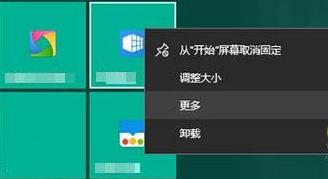
2. 次に、アプリケーションのショートカットを見つけて右クリックし、[ファイルの場所を開く] を選択してプログラム名を見つけます。
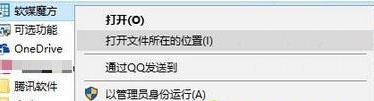
3. 次に、新しいテキスト ドキュメントを作成し、次のコードをコピーして、
pcmaster.VisualElementsManifest という名前を付けて保存します。 xml で、保存タイプ「すべてのファイル」を選択します。
ForegroundText コードは、タイル タイトルの色を表します。明るい部分は白を表し、暗い部分は灰色を表します。
BackgroundColor コードは、RGB カラー値の 16 進表現を使用した背景色を表します。
ShowNameOnSquare150x150ロゴ コードは、タイル名を表示するかどうかを示します。
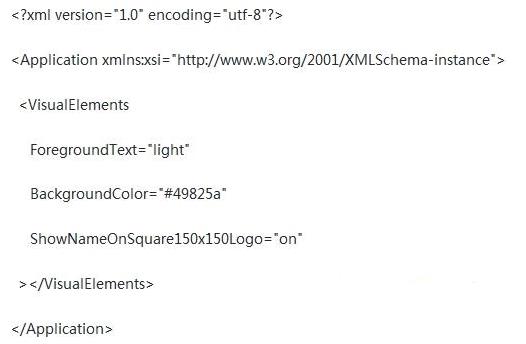
4. pcmaster.VisualElementsManifest.xml ファイルを、pcmaster.exe が存在するディレクトリにコピーします。
5. リソース マネージャーで [ファイル] -> [コマンド プロンプトを開く] -> [管理者として実行] をクリックします。
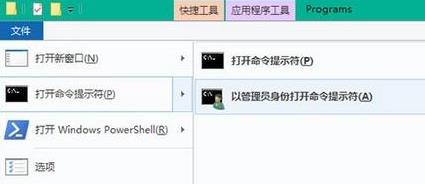
6. コマンドを入力します: for %f in (*.*) do copy /b "%f" ,,
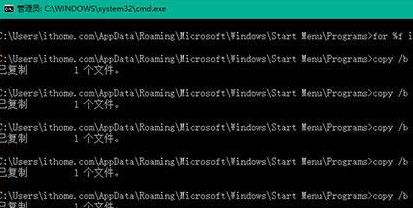
7. 完了後に背景を変更できます。
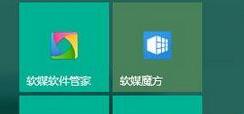
以上がwin10の背景を変更する詳細な手順の詳細内容です。詳細については、PHP 中国語 Web サイトの他の関連記事を参照してください。